实验三Windows系统中基于账户密码的身份认证实验.docx
《实验三Windows系统中基于账户密码的身份认证实验.docx》由会员分享,可在线阅读,更多相关《实验三Windows系统中基于账户密码的身份认证实验.docx(12页珍藏版)》请在冰豆网上搜索。
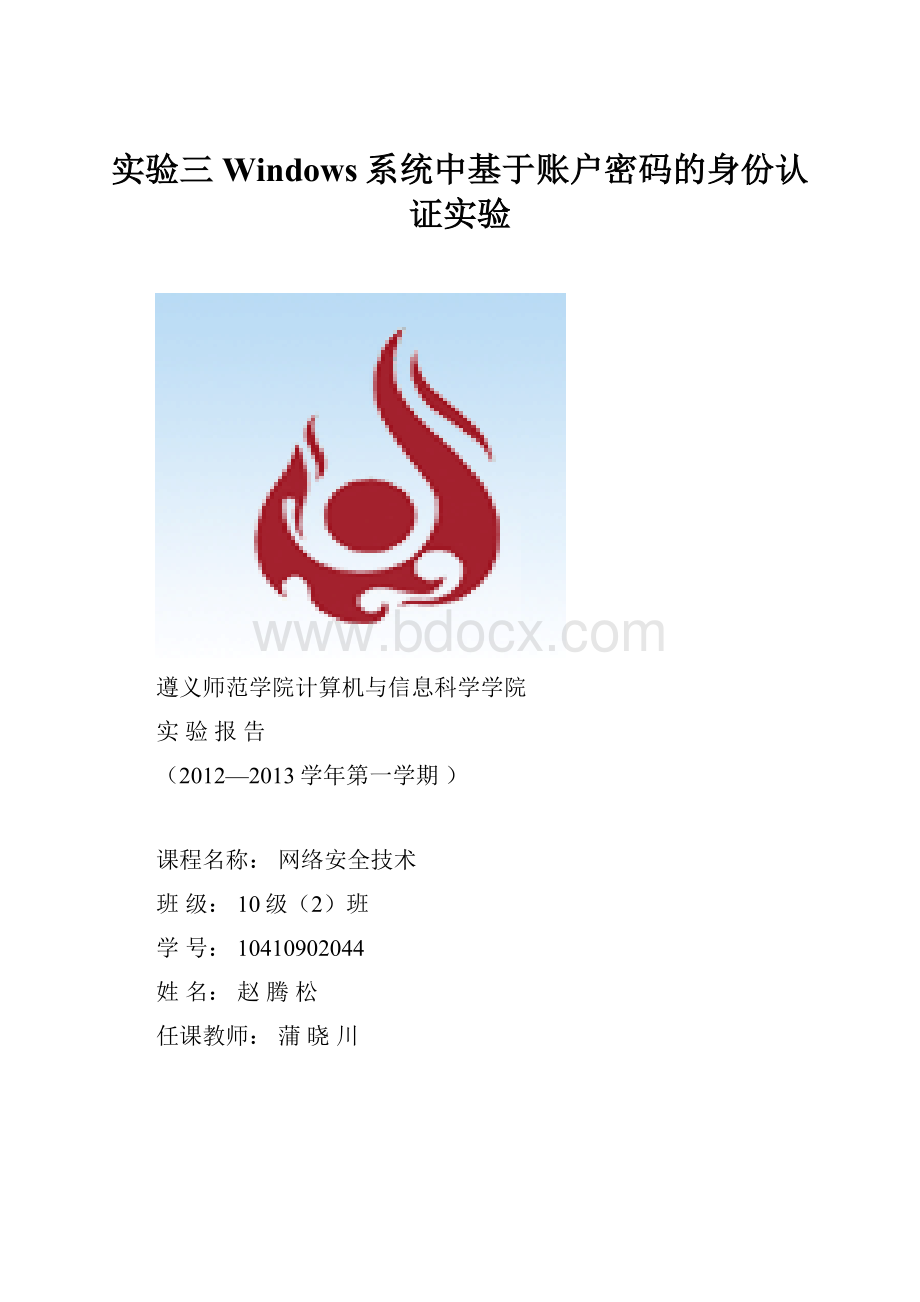
实验三Windows系统中基于账户密码的身份认证实验
遵义师范学院计算机与信息科学学院
实验报告
(2012—2013学年第一学期)
课程名称:
网络安全技术
班级:
10级
(2)班
学号:
10410902044
姓名:
赵腾松
任课教师:
蒲晓川
实验名称
Windows系统中基于账户
/密码的身份认证实验
指导教师
蒲晓川
实验类型
上机
实验学时
2
实验时间
9.21
1、实验目的
了解和学习账户/密码身份认证的基本原理
学习掌握身份认证的原理、方法、应用
学习掌握系统账户及密码的安全管理
思考:
1、身份认证的方法有哪些?
2、身份认证是否可以破解?
二.实验环境
Windows7的计算机。
安装虚拟机及其在WindowsServer2003环境
三、实验原理、内容及步骤
(1)、实验原理:
1、身份认证概念
2、身份认证方法
3、身份认证分类
(二)、实验内容:
(1)取消自动登录功能
(2)创建Windows系统账户
(3)设置系统账户密码
(4)Windows系统账户/密码身份认证
(5)组策略中有关身份认证的各项设置
(三)、实验步骤
1、安装pppoe协议
(1)在虚拟机上运行WindowsServer2003
(2)单击“本地连接”中的“属性”,然后单击安装选项再单击“协议”添加协议。
(3)单击“添加”后选择安装路径。
(4)单击“浏览”,然后选择刚刚解压到桌面的PPOE协议,选择WINPPOE.INF。
(5)确定安装协议
(6)安装后查看是否安装成功。
(7)打开“开始”菜单栏的“管理工具”的下拉菜单选择“路由和远程访问”。
单击菜单栏“操作”,双击“配置并启用路由和远程访问”。
(8)选择“配置并启用路由和远程访问”进行配置。
(9)选择“远程访问(拨号或PNA)”进行配置后单击“下一步,选择“拨号”。
(10)单击“下一步”选择对远程客户端自动指派IP地址。
(11)对远程客户端指派IP方法配置成自动后单击“下一步”,则选择“否,使用路由和远程访问来对连接请求进行身份验证”,单击“下一步”则利用“路由和远程访问服务器安装向导”安装和配置此服务器完成。
(12)打开“管理工具”的“路由和远程访问”。
(13)新建网络连接打开“新建连接向导”,单击“下一步”选择网络连接类型“连接到Internet”,选择“用要求用户名和密码的宽带连接来连接”。
(14)单击“下一步”在“连接名称”页面中,输入Internet服务器提供商(ISP)向您提供的服务器名称,输入公司名,单击“下一步”按钮,在“Internet账号信息”页面中,输入用户的账户和密码。
(15)输入“用户名”和“密码”。
单击“完成”按钮,结束向导程序。
(17)双击桌面快捷方式弹出对话框,在该对话框中输入账户/密码信息,点击“连接”按钮出现正在连接对话框。
4、实验小结和思考(包括感想、体会与启示)
本实验通过安装PPPOE协议及PPPOE身份验证需要安装配置次服务器路由及远程访问,在实验中建立一个新的网络连接,再将它与虚拟机相联。
实验中我们遇到了很多问题,最终做了多次才将实验完成。
其中导致实验失败的是我们把一些设置弄错了,多次联接都无法接通。
最后通过从头仔细的一步一步的仔细做才将实验真正的完成。
实验中我知道我们应该要注意实验的每一个细节,所谓细节决定成败。
五、指导教师评语
成绩
日期
批阅人